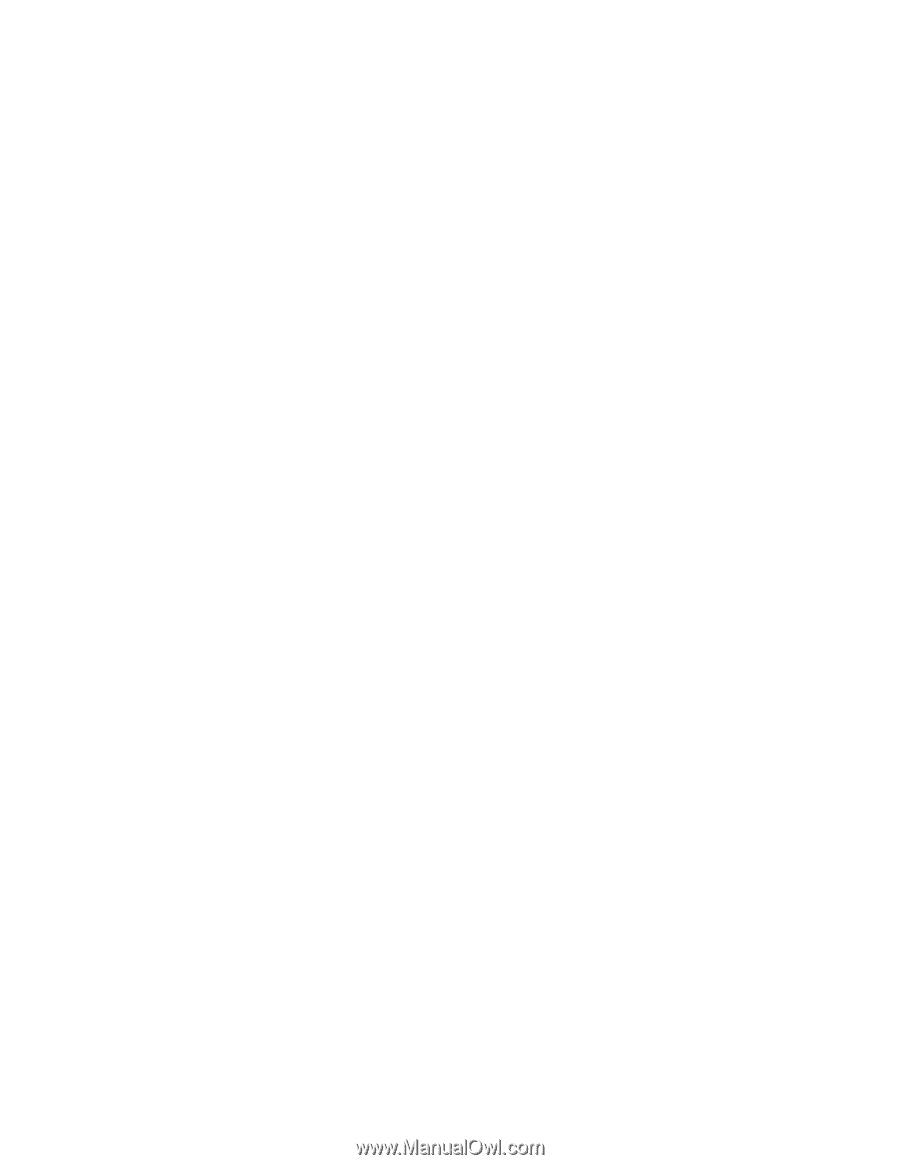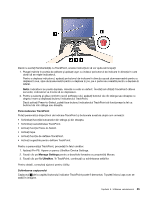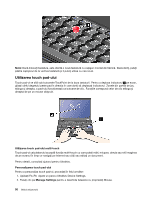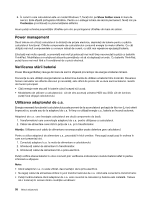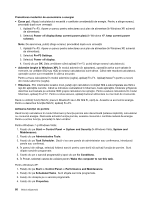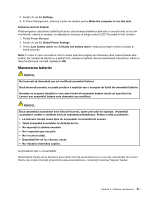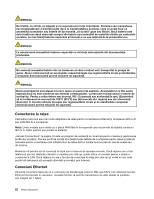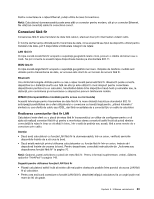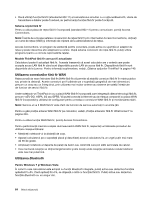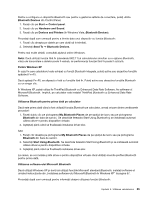Lenovo ThinkPad X220i (Romanian) User Guide - Page 78
Adormire veghe în Windows XP., System and Security
 |
View all Lenovo ThinkPad X220i manuals
Add to My Manuals
Save this manual to your list of manuals |
Page 78 highlights
Prezentarea modurilor de economisire a energiei • Ecran gol. Afişajul calculatorului necesită o cantitate considerabilă de energie. Pentru a stinge ecranul, procedaţi după cum urmează: 1. Apăsaţi Fn+F3. Apare un panou pentru selectarea unui plan de alimentare (în Windows XP, schemă de alimentare). 2. Selectaţi Power off display (keep current power plan) (în Windows XP, keep current power scheme). Note: De asemenea, puteţi stinge ecranul, procedând după cum urmează: 1. Apăsaţi Fn+F3. Apare un panou pentru selectarea unui plan de alimentare (în Windows XP, schemă de alimentare). 2. Selectaţi Fn+F3 Settings. 3. Selectaţi Power off display. 4. Faceţi clic pe OK. Data următoare când apăsaţi Fn+F3, puteţi stinge ecranul calculatorului. • Adormire (veghe în Windows XP). În modul adormire (în aşteptare), operaţiile active sunt salvate în memorie, iar unităţile SSD sau HDD şi ecranul calculatorului sunt stinse. Când este reactivat calculatorul, operaţiile active sunt restabilite în câteva secunde. Pentru a trece calculatorul în modul adormire (veghe), apăsaţi Fn+F4. Apăsaţi tasta Fn pentru a reveni din modul adormire (veghe). • Hibernare. Prin intermediul acestui mod, puteţi opri calculatorul complet fără a salva fişierele sau fără a ieşi din aplicaţiile curente. Când se introduce calculatorul în hibernare, toate aplicaţiile, folderele şi fişierele deschise sunt salvate pe unitatea HDD şi apoi calculatorul se opreşte. Pentru a aduce calculatorul în modul hibernare, apăsaţi Fn+F12. Pentru a relua sesiune, apăsaţi butonul alimentare nu mai mult de 4 secunde. Dacă nu utilizaţi funcţii fără fir, precum Bluetooth sau LAN fără fir, opriţi-le. Aceasta va economisi energia. Pentru a dezactiva funcţiile fără fir, apăsaţi Fn+F5. Activarea funcţiei de pornire Dacă treceţi calculatorul în modul hibernare şi funcţia pornire este dezactivată (setarea implicită), calculatorul nu consumă energie. Dacă este activată funcţia pornire, aceasta consumă o cantitate redusă de energie. Pentru a activa funcţia, procedaţi în felul următor: Pentru Windows 7 şi Windows Vista: 1. Faceţi clic pe Start ➙ Control Panel ➙ System and Security (în Windows Vista, System and Maintenance). 2. Faceţi clic pe Administrative Tools. 3. Faceţi clic pe Task Scheduler. Dacă vi se cere parola de administrator sau confirmarea, introduceţi parola sau confirmaţi. 4. În panoul din stânga, selectaţi folderul sarcini pentru care doriţi să activaţi funcţia de pornire. Sunt afişate sarcinile programate. 5. Faceţi clic pe o sarcină programată şi apoi clic pe fila Conditions. 6. În Power, selectaţi caseta de validare pentru Wake the computer to run this task. Pentru Windows XP: 1. Faceţi clic pe Start ➙ Control Panel ➙ Performance and Maintenance. 2. Faceţi clic pe Scheduled Tasks. Sunt afişate sarcinile programate. 3. Faceţi clic dreapta pe o sarcină programată. 4. Faceţi clic pe Properties. 60 Ghidul utilizatorului